
Muuttujien käyttäminen Macin Pikakomennoissa
Pikakomennoissa voit:
Sijoittaa muuttujan tekstikenttään: Voit esimerkiksi sijoittaa muuttujan sähköpostipikakomennon tekstikenttään, jotta voit valita tietyn tervehdyksen (esimerkiksi ”Dear Sir” tai ”Dear Madam”), kun suoritat pikakomennon.
Käyttää muuttujaa korvaamaan toiminnon parametrin (asetus toiminnossa): Voit sisällyttää muuttujan toimintoon. Voit esimerkiksi sijoittaa Kysy joka kerran -muuttujan Toista musiikkia -toiminnon Toista uudelleen -parametriin, jolloin voit valita, toistetaanko kappale uudelleen vai ei, kun suoritat pikakomennon.
Muuttujat esitetään sinisinä pillerinmuotoisina tunnisteina.
Taikamuuttujan lisääminen toimintoon
Kaksoisklikkaa pikakomentoa Macin Pikakomennot-apissa
 .
.Ctrl-klikkaa pikakomentoeditorissa mitä tahansa toiminnon tekstikenttää ja valitse Lisää muuttuja > Valitse muuttuja.
Pikakomentoeditori näyttää vaihtoehtoisen näkymän, jossa näkyvät jokaisen toiminnon tuotos taikamuuttujana (siniset tunnisteet jokaisen toiminnon alla).
Huomaa: Kaikki toiminnot eivät sisällä tekstikenttiä.
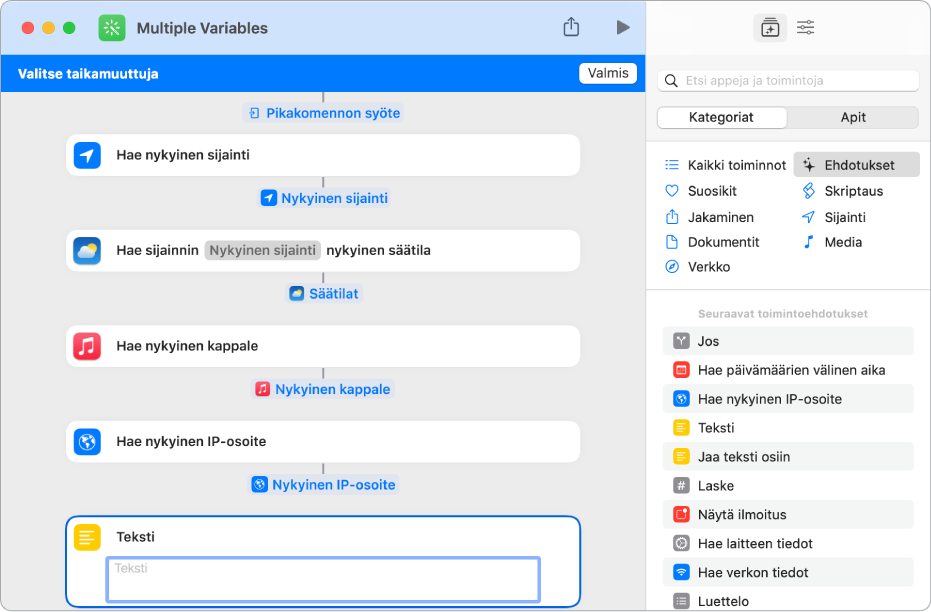
Klikkaa taikamuuttujaa (toiminnon alla oleva sininen tunniste), jonka haluat lisätä tekstikenttään.
Muuttuja sijoitetaan tekstikenttään (alkuperäiseen lisäyskohtaan). Tänne tallennetut tiedot sijoitetaan, kun pikakomento suoritetaan.
Erikoismuuttujan lisääminen toimintoon
Kaksoisklikkaa Macin Pikakomennot-apissa
 pikakomentoa ja tee jokin seuraavista:
pikakomentoa ja tee jokin seuraavista:Erikoismuuttujan lisääminen tekstikenttään: Ctrl-klikkaa mitä tahansa toiminnon tekstikenttää, valitse Lisää muuttuja ja valitse alivalikosta erikoismuuttuja.
Erikoismuuttuja sijoitetaan tekstikenttään (alkuperäiseen lisäyskohtaan).
Erikoismuuttujan lisääminen parametriin: Ctrl-klikkaa parametrisäädintä (esimerkiksi ponnahdusvalikkoa tai valintaneliötä) ja valitse valikosta erikoismuuttuja.
Huomaa: Jos valitset valikosta Valitse muuttuja, pikakomentoeditoriin avautuu taikamuuttujanäkymä. (Katso yksityiskohdat edellisestä vaiheesta.)
Manuaalisen muuttujan lisääminen toimintoon
Kaksoisklikkaa pikakomentoa Macin Pikakomennot-apissa
 .
.Lisää Aseta muuttuja -toiminto.
Edellisen toiminnon tuotos tallennetaan muuttujaan.
Klikkaa Muuttujan nimi ‑kenttää ja syötä sitten manuaaliselle muuttujalle uusi nimi.
Valinnainen: Voit muuttaa muuttujan arvoa klikkaamalla viimeistä parametria ja valitsemalla sisältöä manuaaliselle muuttujalle.
Manuaalisia muuttujia tulisi käyttää vain, jos on käytettävä arvoa, joka saattaa muuttua myöhemmin, tai jos on lisättävä muuttujan arvo. Jos haluat käyttää staattista tekstiä tai numeroa, käytä Teksti-toimintoa tai Numero-toimintoa ja palauta sitten Teksti- tai Numero-tuotos myöhemmin pikakomennossa taikamuuttujana.
Muuttujan poistaminen
Kaksoisklikkaa pikakomentoa Macin Pikakomennot-apissa
 .
.Tee pikakomentoeditorissa jokin seuraavista:
Muuttujan poistaminen tekstikentästä: Klikkaa teksikenttään muuttujan jälkeen ja paina poistonäppäintä.
Muuttujan poistaminen toiminnon parametristä: Ctrl-klikkaa muuttujaa ja valitse Poista.
Parametrin korvaaminen muuttujalla
Voit korvata toiminnon parametrin (toiminnon sisältämä asetus) muuttujalla, jotta voit dynaamisesti vaihtaa toiminnon asetusten välillä, kun pikakomentoa suoritetaan.
Tärkeää: Käytä niissä parametreissa, joissa on päälle/pois-kytkin, arvoa 1 tai 0 asettamaan painike aktiiviseksi tai pois käytöstä.
Kaksoisklikkaa pikakomentoa Macin Pikakomennot-apissa
 .
.Ctrl-klikkaa pikakomentoeditorissa minkä tahansa parametrin säädintä ja valitse sitten korvaava muuttuja näkyviin tulevasta luettelosta.
Tässä esimerkissä Kysy joka kerran -muuttuja korvaa Toista-parametrin Toista musiikkia -toiminnossa.
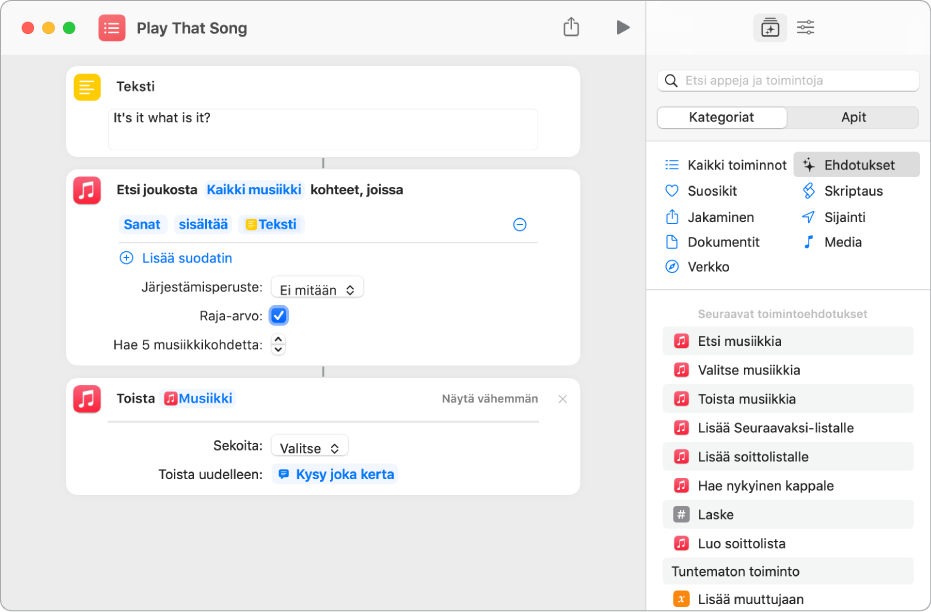
Kun pikakomento suoritetaan, sinua kehotetaan valitsemaan Toista-parametri.